Es kann sehr frustrierend sein, wenn Sie ein PDF auf dem iPhone nicht öffnen können, insbesondere wenn Sie unterwegs schnell ein Dokument prüfen müssen. Dass es nicht geht, ein PDF auf dem iPhone zu öffnen, kann mehrere Gründe haben. In diesem Leitfaden haben wir die gängigsten zusammengestellt und ihre Lösungen erläutert.
Wenn Sie Probleme mit dem Öffnen Ihrer PDFs haben, ist dieser Leitfaden Ihre Komplettlösung. Falls Sie Probleme in Zukunft jedoch komplett vermeiden möchten, würden wir Ihnen UPDF zum Öffnen Ihrer PDFs auf dem iPhone empfehlen.
Warum kann ich eine PDF-Datei auf meinem iPhone nicht öffnen?
Es gibt viele Gründe, warum Sie Ihre PDF-Dokumente auf Ihrem iPhone nicht öffnen können:
- Der PDF-Reader auf Ihrem iPhone funktioniert nicht richtig
- Sie haben eine veraltete oder inkompatible Version der PDF-Software installiert
- Ihr iOS hat eine Systemstörung
- Die PDF-Datei ist beschädigt oder unvollständig heruntergeladenwnloaded
PDF öffnen auf dem iPhone geht nicht - Lösungsvorschläge
Nun, da Sie die Gründe für dieses Problem kennen, lassen Sie uns einen Blick auf unsere 7 besten Lösungen zum Öffnen von PDFs auf Ihrem iPhone werfen. Wenn Sie lieber eine Videoanleitung sehen möchten, haben wir unten auch ein Video für Sie vorbereitet.
Lösung 1. Das PDF mit UPDF öffnen
Unsere erste Lösung für dieses Problem ist die Verwendung von UPDF auf Ihrem iPhone, um PDF-Dokumente zu öffnen. UPDF bietet im Vergleich zu anderen PDF-Tools auf dem iPhone bessere Funktionen und ist völlig kostenlos, wenn Sie Ihre PDFs nur öffnen müssen.
Mit der UPDF iOS-App erhalten Sie alle Funktionen zum Bearbeiten und Beschriften und noch viel mehr. Sie unterstützt UPDF AI sowie die Erstellung von PDFs durch Scannen mit der Kamera oder direkt aus Bildern. Außerdem können Sie Ihre Dokumente mit der UPDF iOS App teilen, drucken und sogar schützen.
Laden Sie es jetzt kostenlos auf Ihr iPhone über die untenstehende Schaltfläche oder aus dem AppStore herunter, um es auszuprobieren. Öffnen Sie Ihre PDFs in UPDF dann mit den folgenden Schritten:
Windows • macOS • iOS • Android 100% sicher
Schritt 1:
Suchen Sie das „UPDF Anwendungs-Icon“ auf Ihrem iPhone und tippen Sie es an, um die Anwendung zu starten. Wenn Sie sich nun in der UPDF-Anwendung befinden, tippen Sie unten rechts auf die Schaltfläche „+ „, um eine „Neue PDF-Datei“ aus dem Offline-Speicher Ihres iPhones zu öffnen.
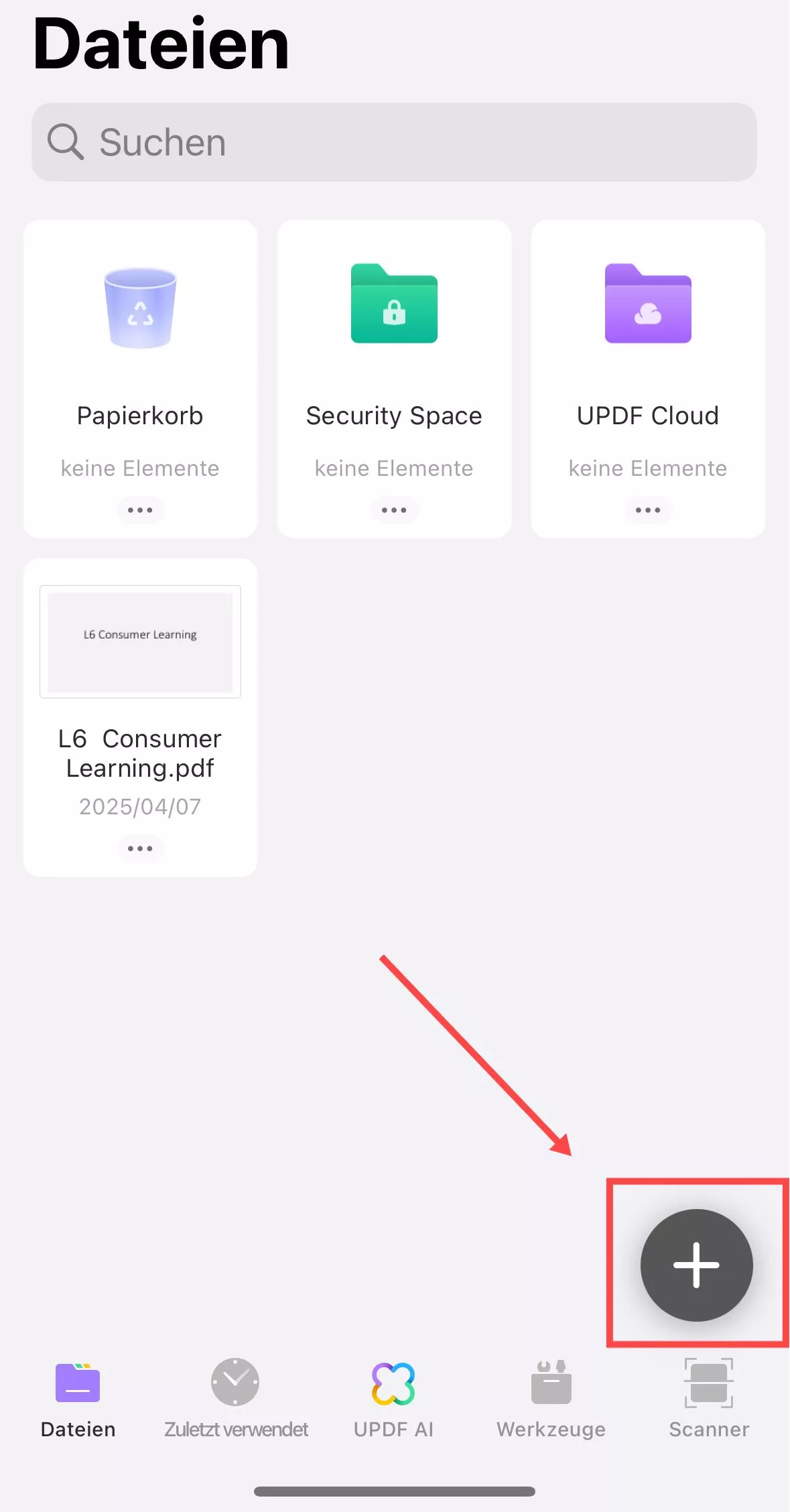
Schritt 2:
Tippen Sie unter dem Abschnitt „Importieren von“ auf „Dateien“, denn dort werden die auf iPhones heruntergeladenen PDFs standardmäßig gespeichert. UPDF zeigt nun alle unter „Dateien“ verfügbaren PDFs an und Sie können auf das gewünschte PDF tippen, um es auszuwählen, und dann auf „Öffnen“, um es in UPDF zu öffnen.
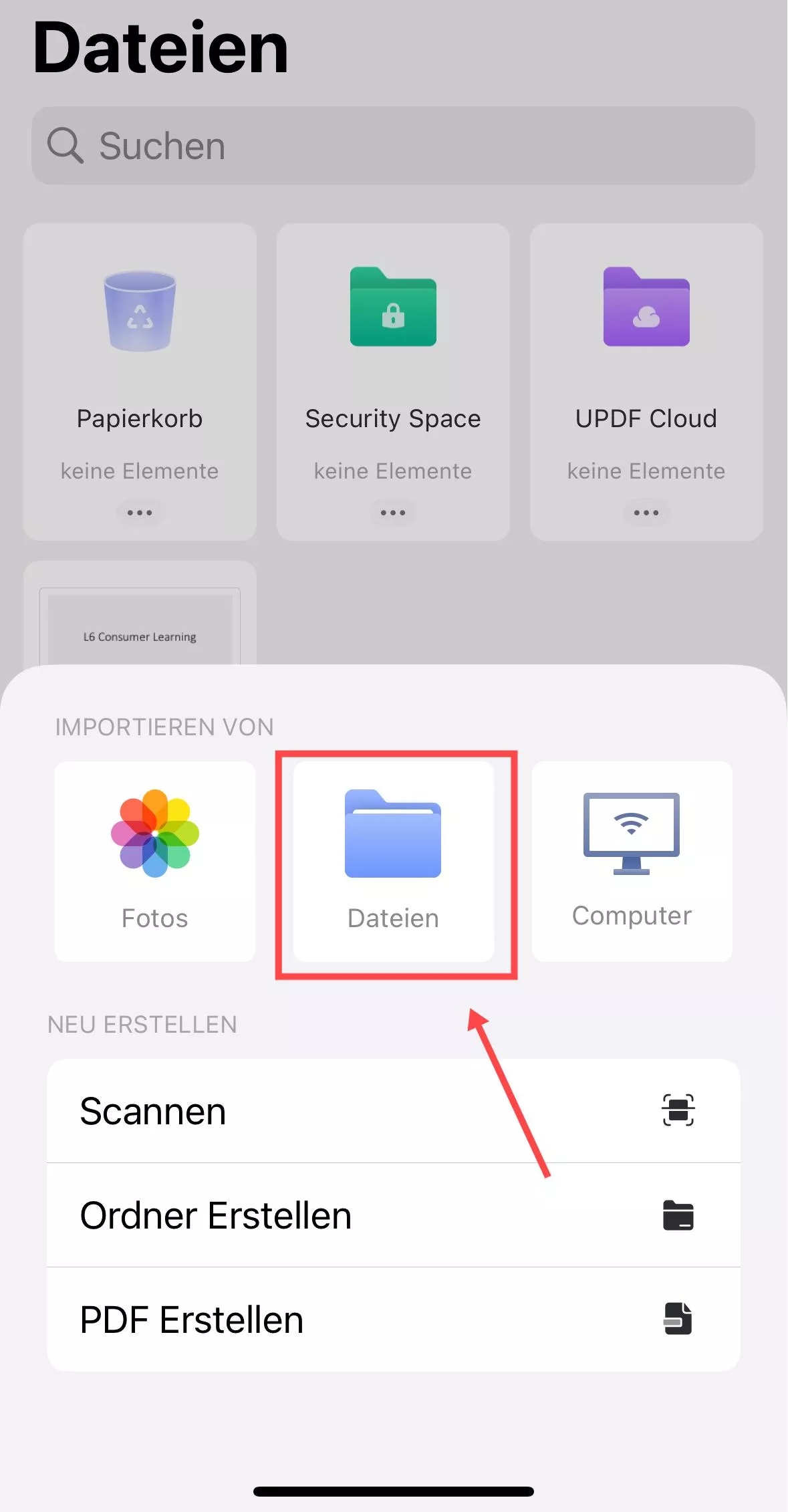
Wenn Sie UPDF auf dem iPhone oder einem anderen Gerät verwenden, können Sie auch eine Menge anderer Funktionen nutzen. Erfahren Sie mehr über die Funktionen von UPDF, indem Sie diesen Testartikel lesen. Sie können UPDF kostenlos auf Ihr iPhone, Ihr Android-Gerät und Ihren Computer herunterladen, um die Anwendung zu testen. Und falls Sie alle Premium-Funktionen freischalten möchten, können Sie jederzeit günstig auf die UPDF Pro-Version hochstufen!
Windows • macOS • iOS • Android 100% sicher
Lösung 2. UPDF herunterladen und das PDF erneut öffnen
Wenn Lösung 1 bei Ihnen nicht funktioniert hat, könnte es ein Problem mit der auf Ihrem iPhone installierten Anwendung geben. Die beste Lösung für diese Situation ist, die Anwendung erneut herunterzuladen und zu versuchen, die PDF-Datei mit den folgenden Schritten zu öffnen.
Schritt 1:
Tippen Sie auf das Icon der UPDF-App auf Ihrem iPhone und tippen Sie auf die Schaltfläche „App löschen“. Bestätigen Sie durch Klicken auf „Löschen“ und dieser Schritt deinstalliert die UPDF-Anwendung von Ihrem iPhone.
Schritt 2:
Öffnen Sie den AppStore Ihres iPhones und suchen Sie nach „UPDF“. Tippen Sie in den Suchergebnissen auf die Schaltfläche „Download“ für UPDF und warten Sie, bis der Download abgeschlossen ist.

Sobald der Download abgeschlossen ist, können Sie sich mit Ihrem Konto anmelden und die gleichen Schritte wie bei Lösung 1 ausführen, um das PDF-Dokument zu öffnen.
Lösung 3. iPhone neu starten
Probleme mit dem Betriebssystem sind heutzutage Gang und Gebe. Wenn Ihr Gerät ein solches Problem hat, dann lässt sich selbst ein perfektes PDF mit perfekt installierten Apps wie UPDF nicht erfolgreich öffnen. Glücklicherweise kann ein Neustart des iPhone das Problem mit den folgenden Schritten lösen:
Schritt 1:
Halten Sie eine beliebige „Lautstärke“-Taste zusammen mit der „Power“-Taste Ihres iPhone gedrückt. Halten Sie die Taste gedrückt, bis Sie den Schieberegler zum Ausschalten sehen. Sobald er erscheint, können Sie die Tasten loslassen und diesen Slide schieben, um Ihr iPhone auszuschalten.
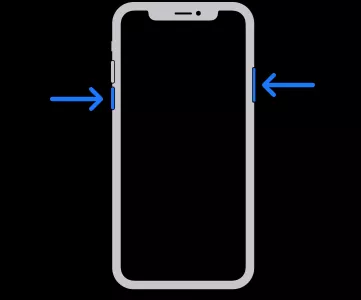
Schritt 2:
Wenn sich der Bildschirm ausschaltet, warten Sie 30 Sekunden und halten Sie dann die „Power“-Taste gedrückt, um Ihr iPhone wie gewohnt einzuschalten. Wenn sich Ihr iPhone einschaltet, können Sie versuchen, das PDF erneut zu öffnen.
Lösung 4. UPDF als Standard-PDF-Tool verwenden
Wenn Sie keinen PDF-Reader auf Ihrem iPhone installiert haben oder mehrere Apps verwenden, kann es beim Öffnen von PDFs zu Inkonsistenzen kommen. Manchmal kann Ihr PDF nicht geöffnet oder der Inhalt nicht angezeigt werden. In diesem Fall sollten Sie UPDF als Ihren Standard-PDF-Viewer verwenden.
Leider können Sie unter iOS keine andere Standard-App als das integrierte iBooks auswählen, um PDFs zu öffnen. Diese Schritte können Ihnen jedoch trotzdem dabei helfen, Ihre PDFs jedes Mal direkt in UPDF zu öffnen:
Schritt 1:
Öffnen Sie die App „Dateien“ auf Ihrem iPhone und suchen Sie das PDF, das Sie lesen möchten. Halten Sie das PDF gedrückt UND tippen Sie unten links auf die Schaltfläche „Teilen“. Jetzt müssen Sie nach unten scrollen, bis Sie die Option „In UPDF importieren“ sehen.
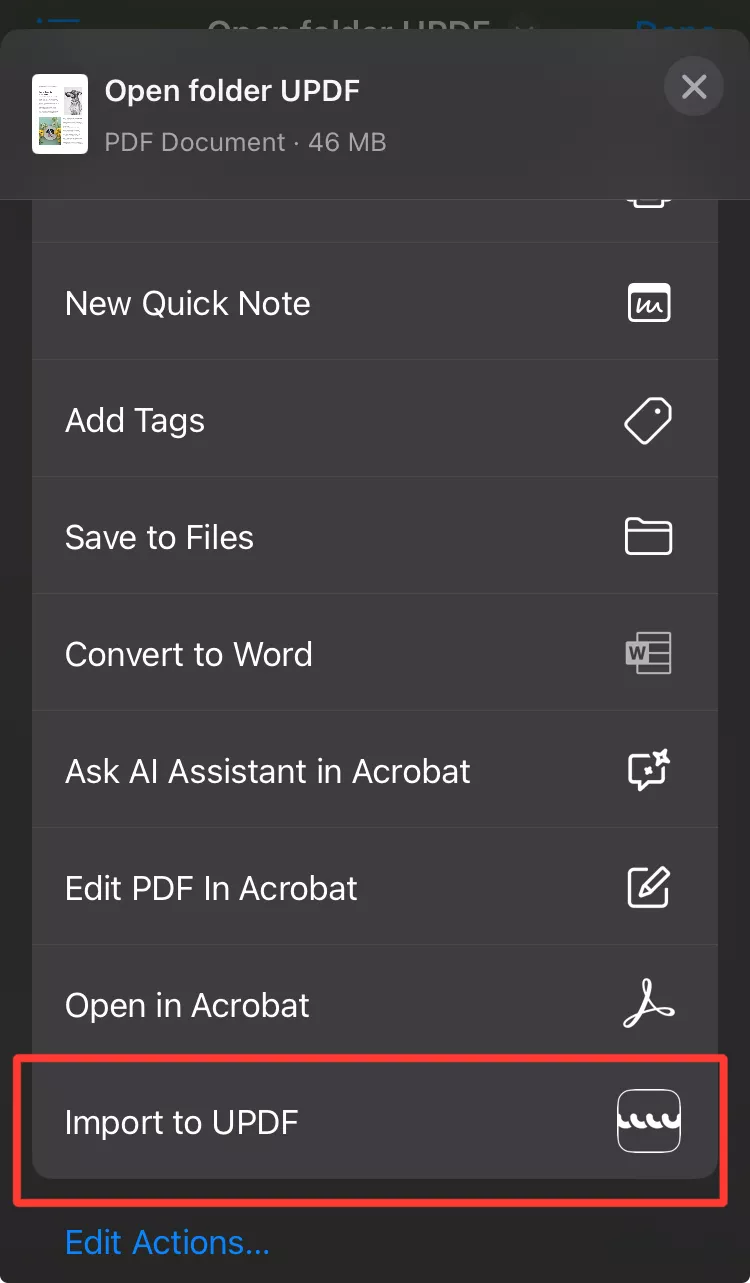
Schritt 2:
Nun öffnet sich die UPDF-App mit Ihrem importierten PDF-Dokument. Tippen Sie einfach auf das „Dokument-Miniaturbild“ und es wird in UPDF geöffnet.
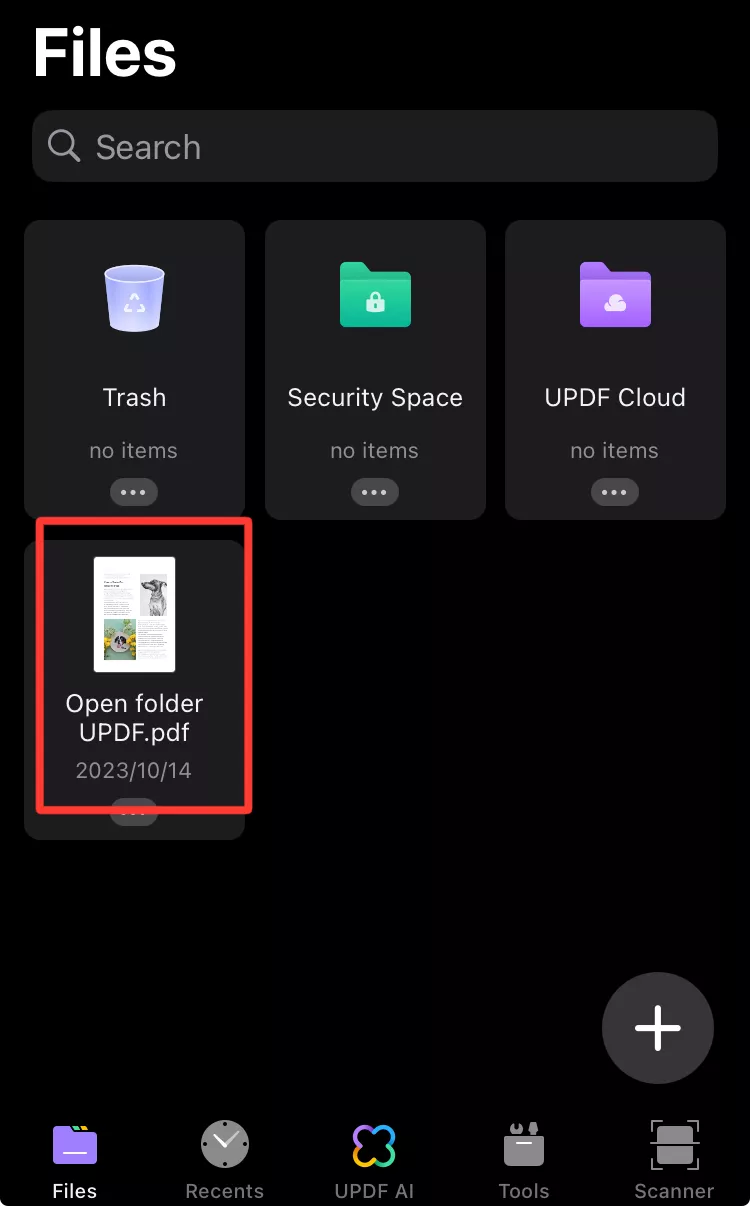
Sie können diese Schritte jedes Mal ausführen, wenn Sie ein PDF mit der UPDF iPhone App öffnen möchten.
Lösung 5. Ein anderes Gerät zum Öffnen verwenden
Wenn sich Ihr PDF-Dokument nicht auf Ihrem iPhone öffnen lässt, können Sie versuchen, es auf einem anderen Gerät zu öffnen. Der beste Weg, dieses PDF an Ihre anderen Geräte zu senden, ist die UPDF Cloud-Funktion, da sie Ihre Dokumente und deren Verlauf synchronisiert.
Hier sind die Schritte, um ein anderes Gerät zum Öffnen des PDFs zu verwenden.
Schritt 1:
Öffnen Sie die Anwendung „Dateien“ auf Ihrem iPhone und tippen Sie auf das PDF, um es zu öffnen. Tippen Sie in der linken unteren Ecke auf die Schaltfläche „Teilen“ und wählen Sie die Option „In UPDF importieren“. Nun wird Ihre PDF-Datei in der UPDF-Anwendung gespeichert und auch die UPDF-App wird geöffnet.
Schritt 2:
Suchen Sie in der UPDF-App die Miniaturansicht des PDF-Dokuments in der Liste der letzten Dokumente und tippen Sie auf die Schaltfläche „Optionen/3-Punkte“. Scrollen Sie nun nach unten und tippen Sie auf die Option „In UPDF Cloud kopieren“. Dadurch wird das PDF in Ihren UPDF Cloud-Speicher hochgeladen.
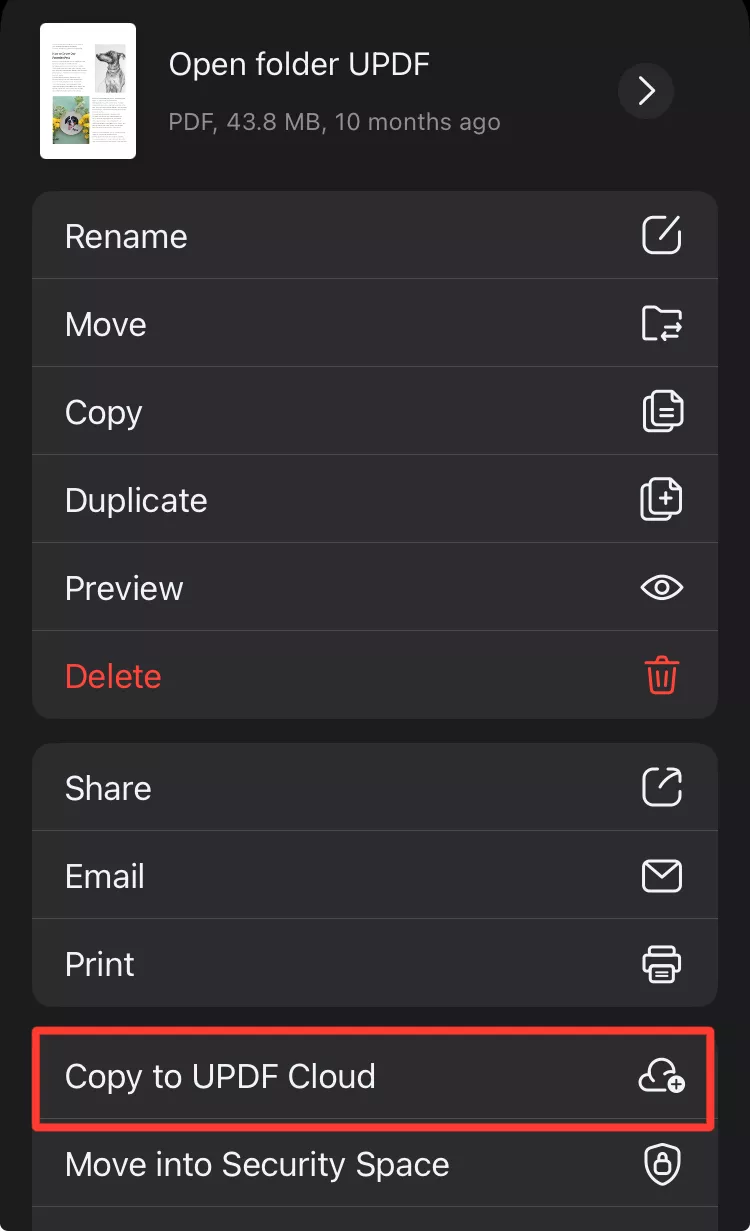
Schritt 3:
Öffnen Sie UPDF auf Ihrem anderen Gerät, z.B. auf einem anderen Smartphone oder Computer. Gehen Sie zum Abschnitt „UPDF Cloud“ und öffnen Sie das PDF-Dokument dort. Jetzt können Sie den Inhalt Ihres PDFs auf einem anderen Gerät lesen.
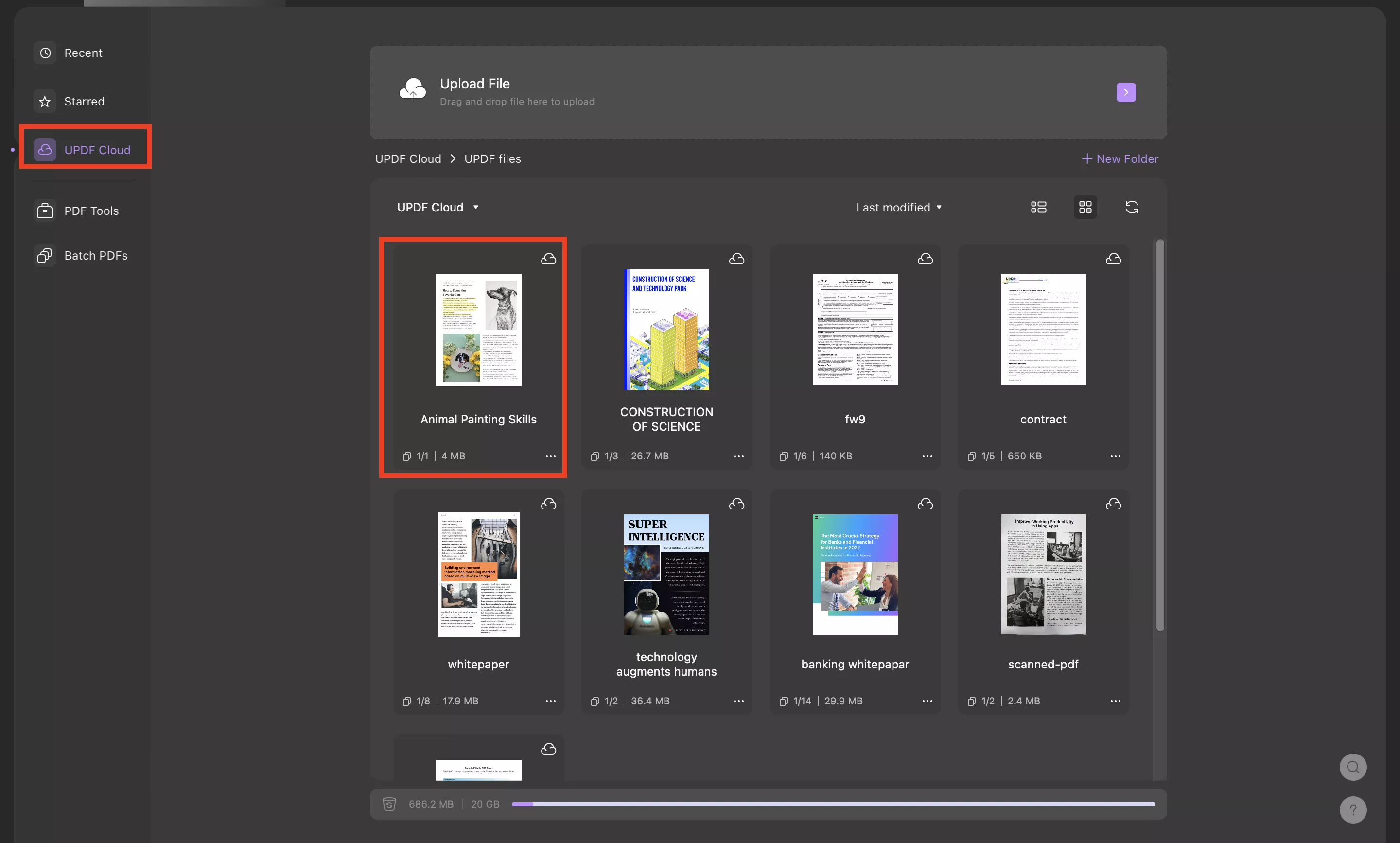
Lösung 6. Bitten Sie andere, es zu öffnen
Wenn Sie das PDF-Dokument immer noch nicht öffnen können, könnte es ein Problem mit der Datei selbst geben. Sie können jedoch versuchen, andere Personen zu bitten, das PDF-Dokument zu öffnen, indem Sie die folgenden Schritte ausführen.
Schritt 1:
Öffnen Sie die App „Dateien“ auf Ihrem iPhone und öffnen Sie die gewünschte PDF-Datei. Tippen Sie nun unten links auf die Schaltfläche „Teilen“ und senden Sie die Datei über die von Ihnen bevorzugte Plattform wie E-Mail, Airdrop, WhatsApp usw. an den gewünschten Kontakt.
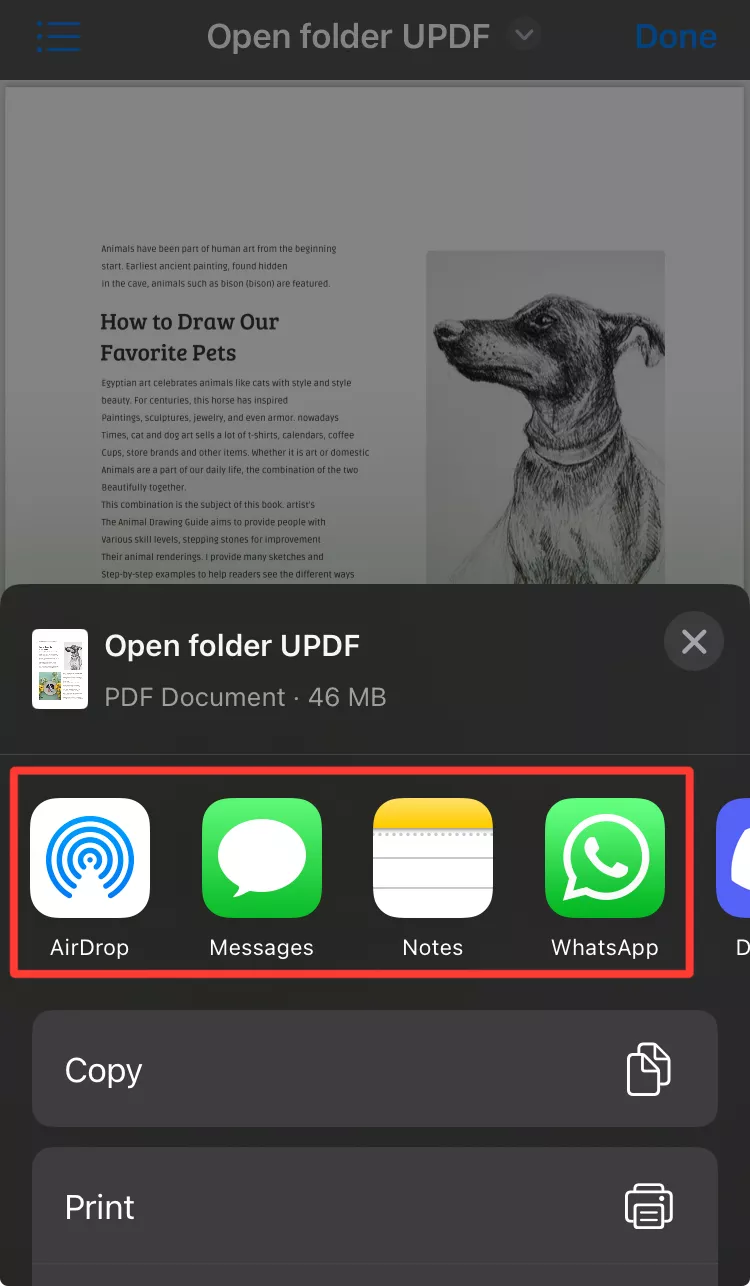
Wenn die andere Person die Datei erhält, kann sie versuchen, sie zu öffnen. Wenn es ihm gelingt, die Datei zu öffnen, liegt das Problem nicht bei der Datei, sondern bei Ihrem iPhone. Sollte Ihr Helfer die Datei jedoch auch nicht öffnen kann, müssen Sie die Datei erneut von der Quelle herunterladen oder sie online reparieren.
Lösung 7. Beschädigte PDFs reparieren
Wenn Sie festgestellt haben, dass das Problem mit der Datei besteht, dann muss es sich um ein beschädigtes PDF-Dokument handeln. Glücklicherweise können Sie PDF-Dokumente mit Tools wie iLovePDF kostenlos online reparieren, wenn Sie die folgenden Schritte befolgen:
Schritt 1:
Öffnen Sie den Browser auf Ihrem iPhone und rufen Sie das Online-Tool „iLovePDF Document Repair Tool“ auf. Klicken Sie auf „PDF-Datei auswählen“ und laden Sie Ihr beschädigtes PDF hoch, indem Sie es auswählen und oben rechts auf „Öffnen“ tippen.
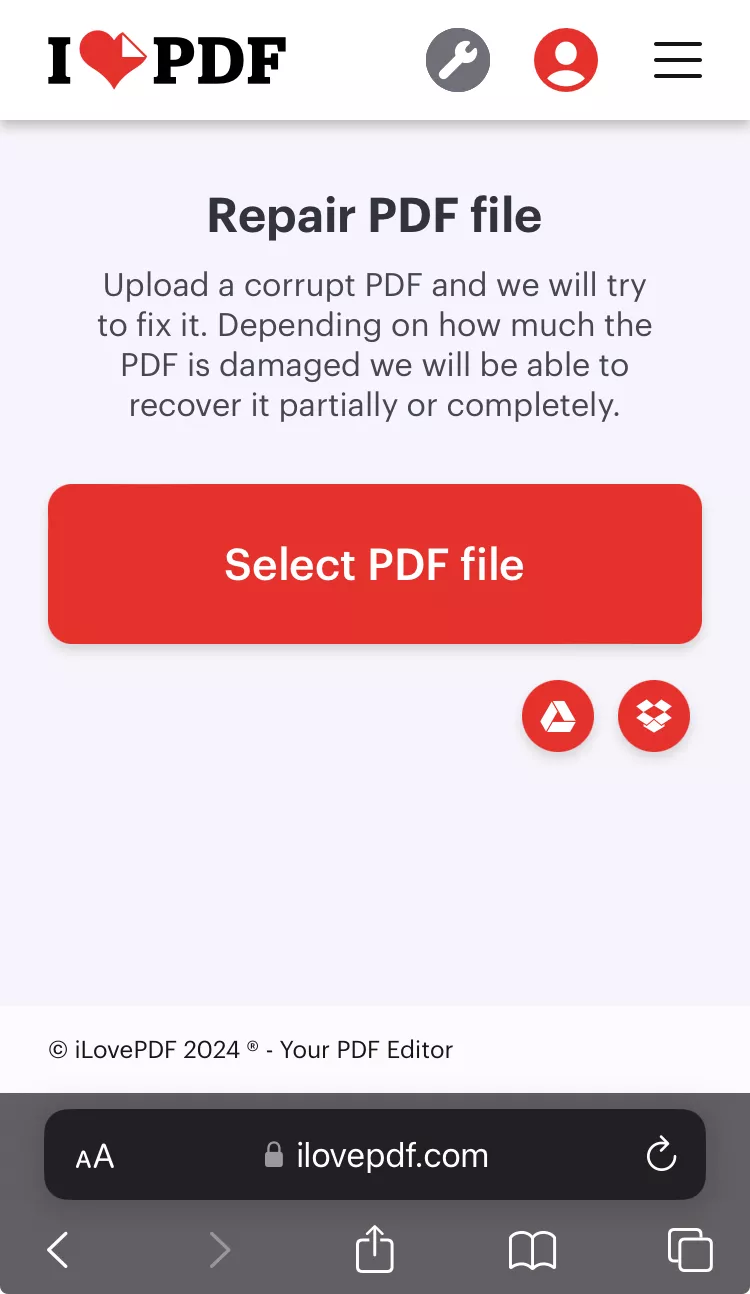
Schritt 2:
Jetzt zeigt iLovePDF eine Vorschau Ihres PDFs an. Hier müssen Sie auf die Schaltfläche „PDF reparieren“ tippen, und das Online-Tool beginnt mit dem Hochladen und Reparieren Ihres PDF-Dokuments.

Schritt 3:
Nachdem iLovePDF das Hochladen und Reparieren Ihrer PDF-Datei abgeschlossen hat, können Sie auf die Schaltfläche „Datei herunterladen“ klicken und die reparierte Datei auf dem Offline-Speicher Ihres iPhone speichern.
Fazit
Wenn es nicht geht, Ihr PDF auf dem iPhone zu öffnen, müssen Sie dieses Problem sofort angehen. Wir hoffen, dass Sie mit unserem Leitfaden und den erklärten 7 effektiven Lösungen ab sofort jedes PDF-Dokument problemlos auf Ihrem iPhone öffnen können. Das Wichtigste ist, dass Sie die richtige PDF-Anwendung auf Ihrem iPhone haben, wobei UPDF die beste Wahl ist.
Mit seinen umfangreichen iOS-Funktionen bekommen Sie jedes PDF auf Ihrem iPhone geöffnet. Gehen Sie also noch heute in Ihren AppStore oder laden Sie die UPDF-App hier auf Ihr iPhone herunter!
Windows • macOS • iOS • Android 100% sicher
 UPDF
UPDF
 UPDF für Windows
UPDF für Windows UPDF für Mac
UPDF für Mac UPDF für iPhone/iPad
UPDF für iPhone/iPad UPDF für Android
UPDF für Android UPDF AI Online
UPDF AI Online UPDF Sign
UPDF Sign PDF lesen
PDF lesen PDF beschriften
PDF beschriften PDF bearbeiten
PDF bearbeiten PDF konvertieren
PDF konvertieren PDF erstellen
PDF erstellen PDF komprimieren
PDF komprimieren PDF organisieren
PDF organisieren PDF zusammenführen
PDF zusammenführen PDF teilen
PDF teilen PDF zuschneiden
PDF zuschneiden PDF-Seiten löschen
PDF-Seiten löschen PDF drehen
PDF drehen PDF signieren
PDF signieren PDF Formular
PDF Formular PDFs vergleichen
PDFs vergleichen PDF schützen
PDF schützen PDF drucken
PDF drucken Batch-Prozess
Batch-Prozess OCR
OCR UPDF-Cloud
UPDF-Cloud Über UPDF AI
Über UPDF AI UPDF AI Lösungen
UPDF AI Lösungen FAQ zu UPDF AI
FAQ zu UPDF AI PDF zusammenfassen
PDF zusammenfassen PDF übersetzen
PDF übersetzen PDF erklären
PDF erklären Chatten mit PDF
Chatten mit PDF Chatten mit Bild
Chatten mit Bild PDF zu Mindmap
PDF zu Mindmap Chatten mit AI
Chatten mit AI Tutorials
Tutorials Technische Daten
Technische Daten Aktualisierungen
Aktualisierungen FAQs
FAQs UPDF-Tipps
UPDF-Tipps Blog
Blog Nachrichten
Nachrichten UPDF Rezensionen
UPDF Rezensionen Download-Zentrum
Download-Zentrum Kontakt
Kontakt










